使用Google Maps取得指示
在搜尋欄位中輸入目的地,讓Maps建立指示。
在主畫面或App畫面中開啟Maps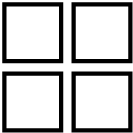 。
。
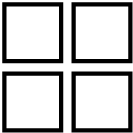 。
。在搜尋欄位中輸入地址或位置。
隨即建議一條路線,並在地圖上標為藍色。替代路線以灰色顯示。若設定為避開收費路段和高速公路,可能會影響道路選擇。
如果偏好另一條路,請點選圖示以概覽路線,並選擇替代路線。
開始導航。
整合資訊儀錶組中的指示和語音導航1開始。
您也可使用Google助理透過語音指令控制Google地圖2。
注意
上述說明為一般性描述,且包括第三方供應商。可用性、程序和功能可能改變或有差異。
請參閱g.co/mapsincar以取得更多資訊。
警告
請注意以下事項。
- 將全部注意力集中在道路上,確保行駛中專心一意。
- 請遵守所有適用的道路法令,並在駕駛時善用判斷力。
- 由於天氣條件或影響道路條件的時節,某些建議可能較不可靠。
在現有路線中新增停靠站
選擇一個捷徑。
選擇停靠站。
路線已重新設定。
導航畫面中的行程資訊
在Maps中輸入路線後,導航畫面將顯示行程中下一個停靠站的以下行程資訊:
- 行駛時間
- 到停靠站的距離
- 預計到達時間,ETA3
- 下一個停靠站的名稱
- 電動車特有的資訊,例如估計的到達時電池電量。
可以直接從導航畫面結束行進中的路線。
顯示的資訊與下一個停靠站有關。直到沒有其他停靠站,才會顯示行程的最終目的地。













